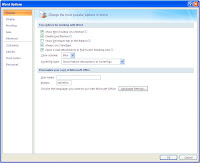Browser internet yang paling banyak penggunanya Mozilla Firefox menyediakan shortcut yang memudahkan jika kita mau memakainya. Tentunya dengan adanya shortcut ini tenaga kita lebih bisa dikurangi dengan cukup menekan
kombinasi tombol keyboard tanpa harus menggeser mouse yang kadang terasa melelahkan.
Diantaranya :
Ctrl + N : New Window (buka window baru)
Ctrl + T : New Tab (buka tab baru)
Ctrl + L : Open Location (menempatkan kursor di kolom address bar)
Ctrl + O : Open File (buka file)
Ctrl + W : Close (tutup aplikasi)
Ctrl + S : Save Page As (menyimpan halaman yang sedang aktif)
Ctrl + P : Print (print halaman)
Ctrl + Z : Undo (tidak jadi)
Ctrl + Y : Redo (mengulang)
Ctrl + X : Cut (memotong)
Ctrl + C : Copy (menyalin)
Ctrl + V : Paste (menempel)
Ctrl + A : Select All (memilih/mem-blok semua bagian halaman aktif)
Ctrl + F : Find (pencarian bagian dari halaman aktif)
Ctrl + G : Find Again (mengulang pencarian)
Ctrl + R : Reload (memanggil ulang alamat), bisa juga dengan tombol F5
Ctrl + U : Page Source (menampilkan halaman format html)
Ctrl + D : Bookmark This Page (bookmark halaman yang sedang aktif)
Ctrl + K : Web Search (menempatka kursor di kolom search engine)
Ctrl + J : Downloads (buka tab download)
Ctrl + Shift + H : Show All History (menampilkan semua halaman yang pernah dibuka)
Ctrl + Shift + D : Bookmark All Tabs (bookmark semua tab)
Ctrl + Shift + B : Organize Bookmarks (mengatur bookmark)
Ctrl + Shift + J : Error Console (buka tab error, warning dan message)
Ctrl + Shift + Del : Clear Private Data (hapus data, password tersimpan, history, akun)
Alt + Home : Home (kembali awal halaman)
Alt + Left Arrow : Back (kembali ke halaman sebelumnya)
Alt + Right Arrow : Forward (menuju ke halaman berikutnya yang pernah dibuka)
Esc : Stop (berhenti loading)
F1 : Help (memuka tab help contens)
F11 : Ful Screen (menampilkan halaman penuh), tekan F11 lagi untuk kembali pada tampilan standar
Del : Delete (hapus)
Ini hanya beberapa shortcut, masih ada banyak yang belum disebutkan dan akan terus berkembang sesuai dengan versi Mozilla Firefox. Perlu kreatifitas anda untuk selalu update dengan versi mozilla anda.
Semoga bermanfaat.
 Microsoft Office mempunyai software yang bisa kita manfaatkan untuk membuat kalender / tanggalan sederhana namun tampilannya tidak mengecewakan. Kali ini kita akan bahas hal tersebut step by step menggunakan Microsoft Office Publisher 2007.
Microsoft Office mempunyai software yang bisa kita manfaatkan untuk membuat kalender / tanggalan sederhana namun tampilannya tidak mengecewakan. Kali ini kita akan bahas hal tersebut step by step menggunakan Microsoft Office Publisher 2007.